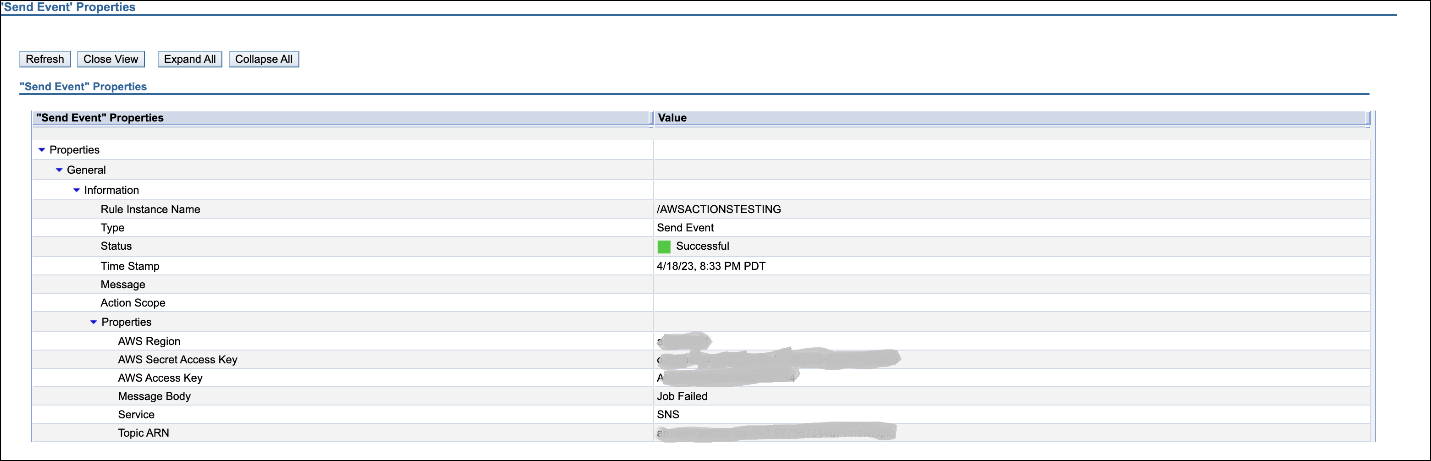HLC Workload Automation における AWS Actions と Events
2023/5月/31 - 読み終える時間: 4 分
AWS Actions and Events in HLC Workload Automation の翻訳版です。
HLC Workload Automation における AWS Actions と Events
2023年5月30日
著者: Shivansh Verma / Senior Software Engineer at HCLSoftware
AWS Actionsプラグインは、イベントを送信するための新しいEDWAアクションプラグインで、手作業をなくし、解決を大幅にスピードアップさせます。機能性を提供する作業管理ツールであり、ユーザーの作業を効率的に管理することができます。
このプラグインを使用して、定義されたポリシーに合致するジョブがエラー(Abend/Failed)で終了した場合に、AWS(SNS & SQS)においてイベントを送信します。これにより、単一のコントロールポイントからソリューションを監視することができます。
AWS Actions機能を使用すると、HCL Workload Automationが実行されるノードで発生したイベントに応答して、定義済みのアクションを起動することができます。このアクションは、AWS サーバー上でイベントを送信します。主な要素は、"イベント "と "アクション "のどちらかに分類されます。
イベント(Event)
イベントは、選択した条件に一致する一連の状況を表します。イベントは、以下の主要なカテゴリーに分類されます:
-
HCL Workload Automationオブジェクト関連イベント ジョブ、ジョブストリーム、ワークステーションなどのスケジューリングオブジェクトに関連するすべてのイベント。注:ルールで参照されるワークステーションで実行される変更は、ルールでは報告されません。例えば、ルールで参照されているワークステーションを変更、更新、または削除した場合、ルールはその変更を無視し、ルールに含まれていたときのワークステーションを引き続き考慮します。
-
ファイル監視イベント ファイルおよびログの変更に関連するイベント。ファイル監視イベントは、HCLシステムではサポートされていません。このタイプのイベントの詳細については、ファイルモニターで説明します。
-
一般的なイベント 外部アプリケーションから送信されるカスタムイベントを管理するために使用されるイベントです。カスタムイベントを定義するために、XMLファイルを記述することができます。XMLを検証するためのスキーマと、開始点として使用できる基本的なイベントテンプレートが提供されています。詳しくは、汎用イベントのスキーマを参照してください。このカテゴリのイベントは以下の通りです:
- プロセスやメモリなど、オペレーティングシステムのリソースの変化。
- メールの受信
アクション
AWSサーバーの複数のサービス(SNS&SQS)に対してイベントを送信するアクションを複数作成することができます。
ここでは、AWS Actionsアクションプラグインの使用方法について説明します。 このプラグインは、ジョブ、ジョブストリーム、ワークステーションなどのHCL Workload Automationオブジェクト関連イベントに基づいてイベントを送信するのに役立ちます。
このプラグインを使用するには、Workload Automationで次のことを実行します:
- イベントルールの作成
- HCL Workload Automationのプランイベントを追加します。
- AWS Actionsアクションを追加する
- 変更を確認し保存する
このアクティビティは、新しく作成されたイベントルールをドメインマネージャーのマスターにデプロイするために短い間隔を要します。イベントルールのステータスは、「イベントルールの管理」ページで監視することができます。
イベントルールの作成
Dynamic Workload Consoleにログインし、[デザイン]→[イベントルールの作成]ページを開き、イベントルールに関する必要な情報を入力して新しいイベントルールを作成します。
図1:イベントルールの作成ページ
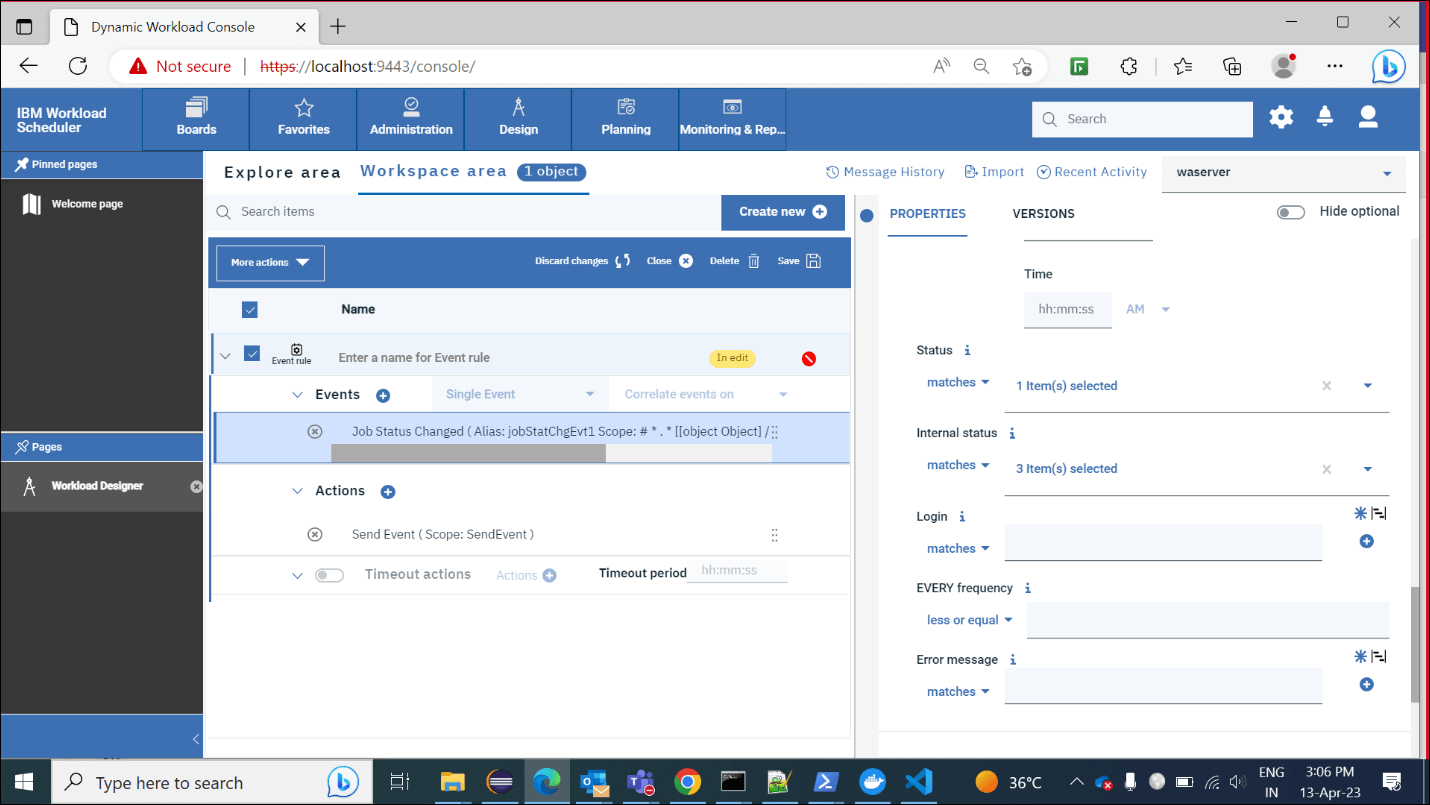
HCL Workload Automationプランのイベントを追加する
すべてのイベントには、プランからあらかじめ定義された情報がセットで提供されます。イベントの追加ページでは、要件に応じて必要なジョブ関連情報をフィルタリングすることができます。
例えば、Job Status Changedイベントは、スケジューラープランのすべてのジョブ関連情報を取得します。FAIL/ABEND/ERRORのようなジョブステータスに基づいてイベントをフィルタリングすることができます。
図2:イベント追加ページ
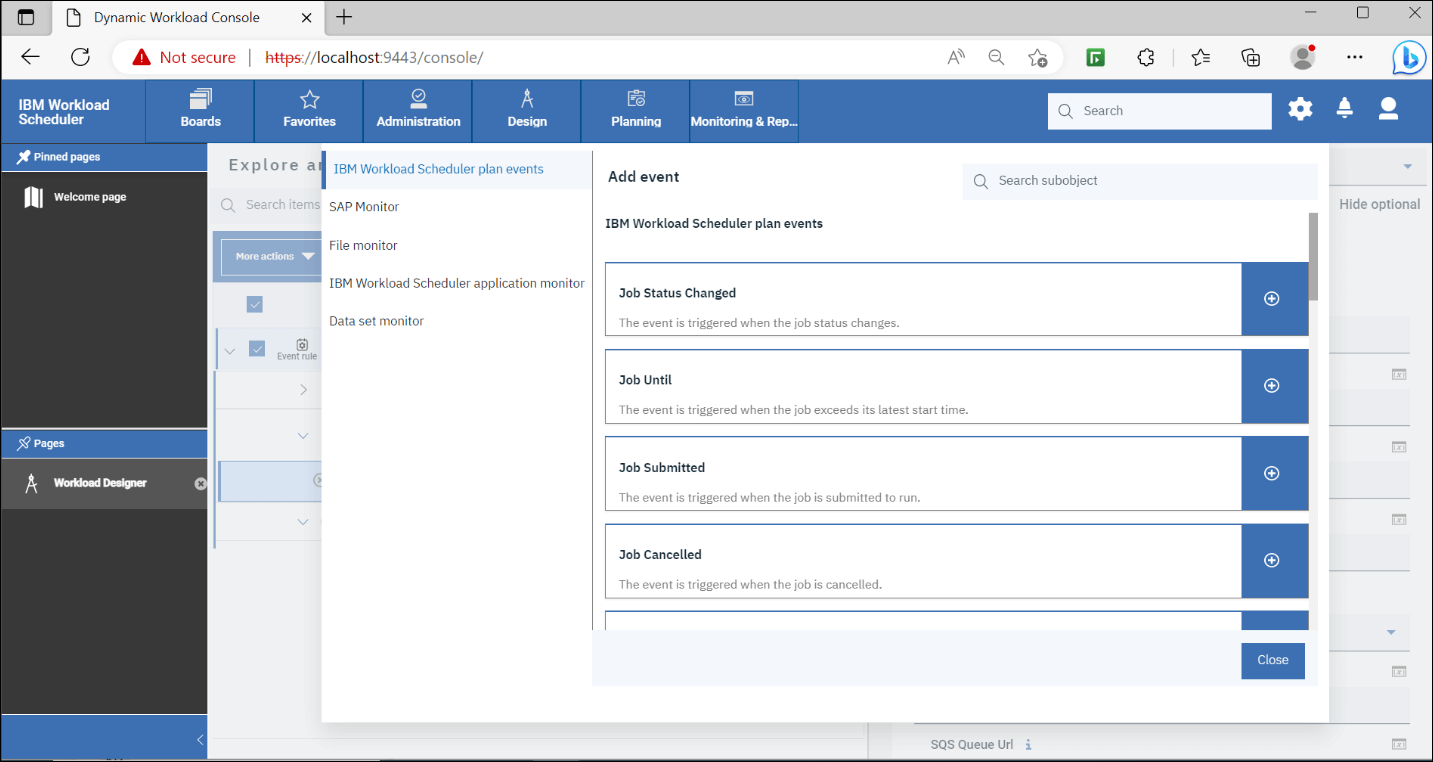
図3:Add Event Page>Job Status(イベントの追加ページ)>Jobステータス
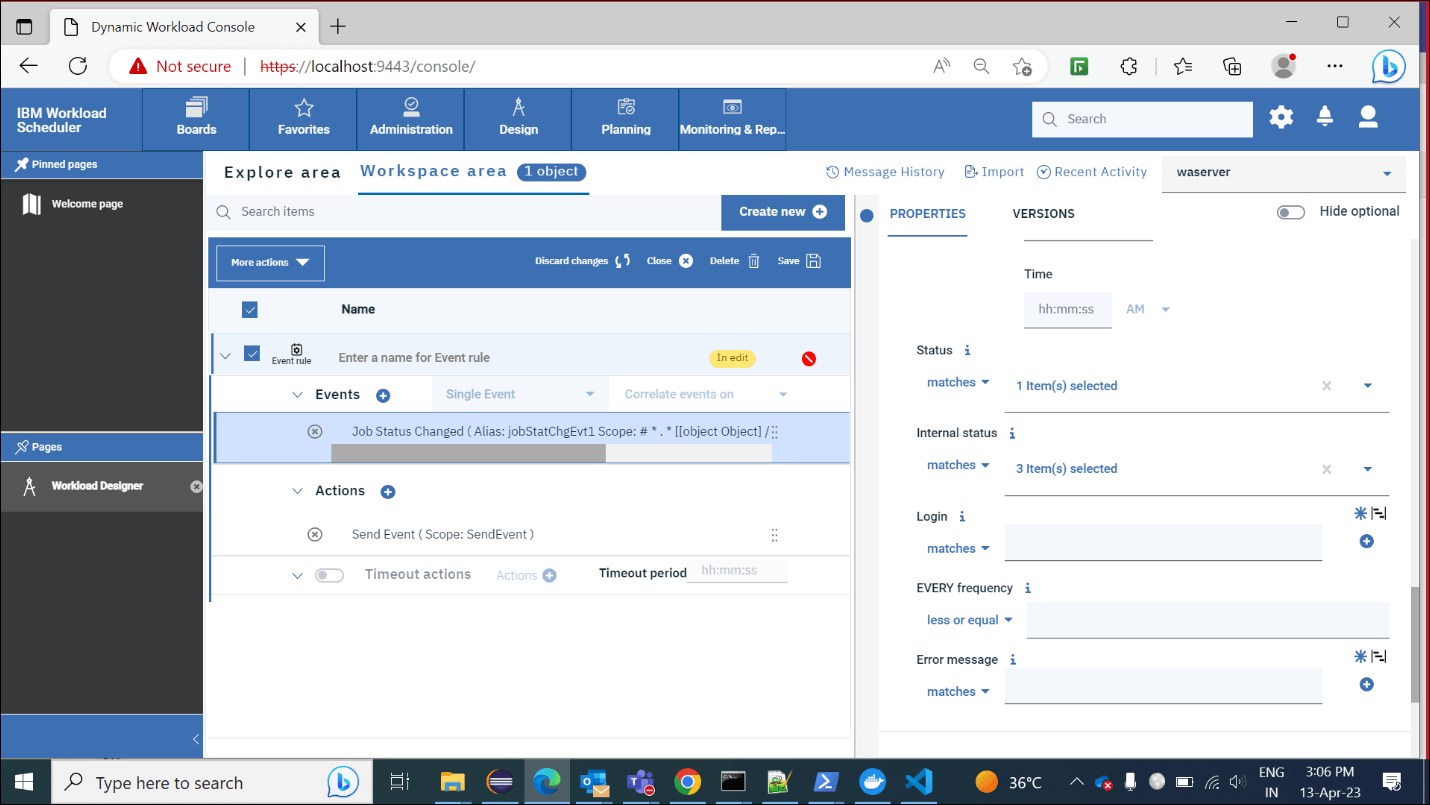
AWS Actionsアクションの追加
Add Action ページでは、以下のような AWS サーバーの必須接続関連情報を提供します: AWSアクセスキーID、シークレットアクセスキー、AWSリージョン、SNSサービスが選択されている場合はトピックARN、SQSサービスが選択されている場合はSQSキューURL。
Message Bodyテキストボックスに、各サービスに送信するメッセージを入力します。必須情報とは別に、メッセージ属性を使用して他の必須フィールドを提供することもできます。
注:メッセージ属性は、key=valueの形式である必要があります。
図4:アクションの追加ページ
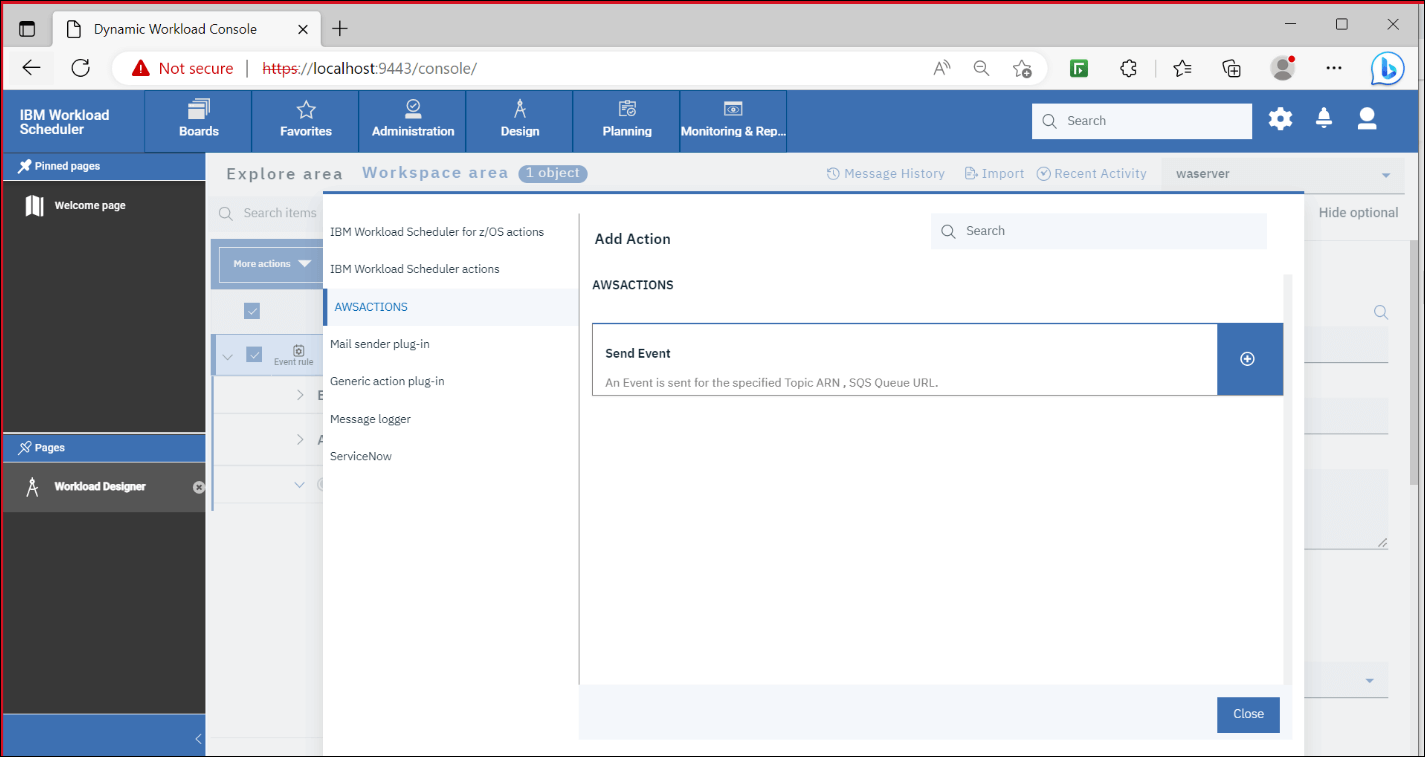
グラフィカル・ユーザー・インターフェース、アプリケーション、電子メール 説明文は自動的に生成されます。
図5:Add Actionページ>Properties
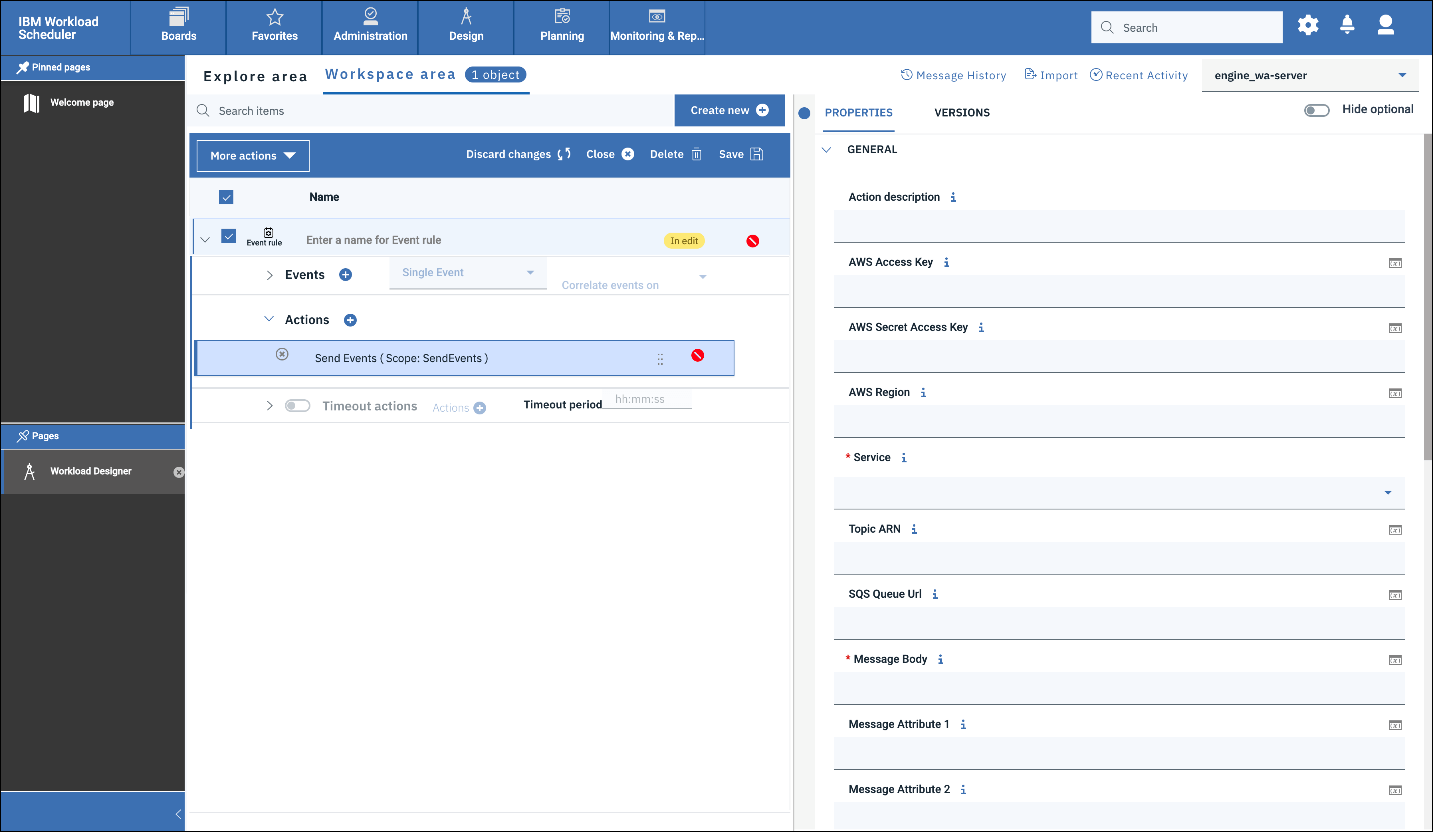
グラフィカル・ユーザー・インターフェース、アプリケーション 自動的に生成される説明
図6: アクションの追加ページ > プロパティ
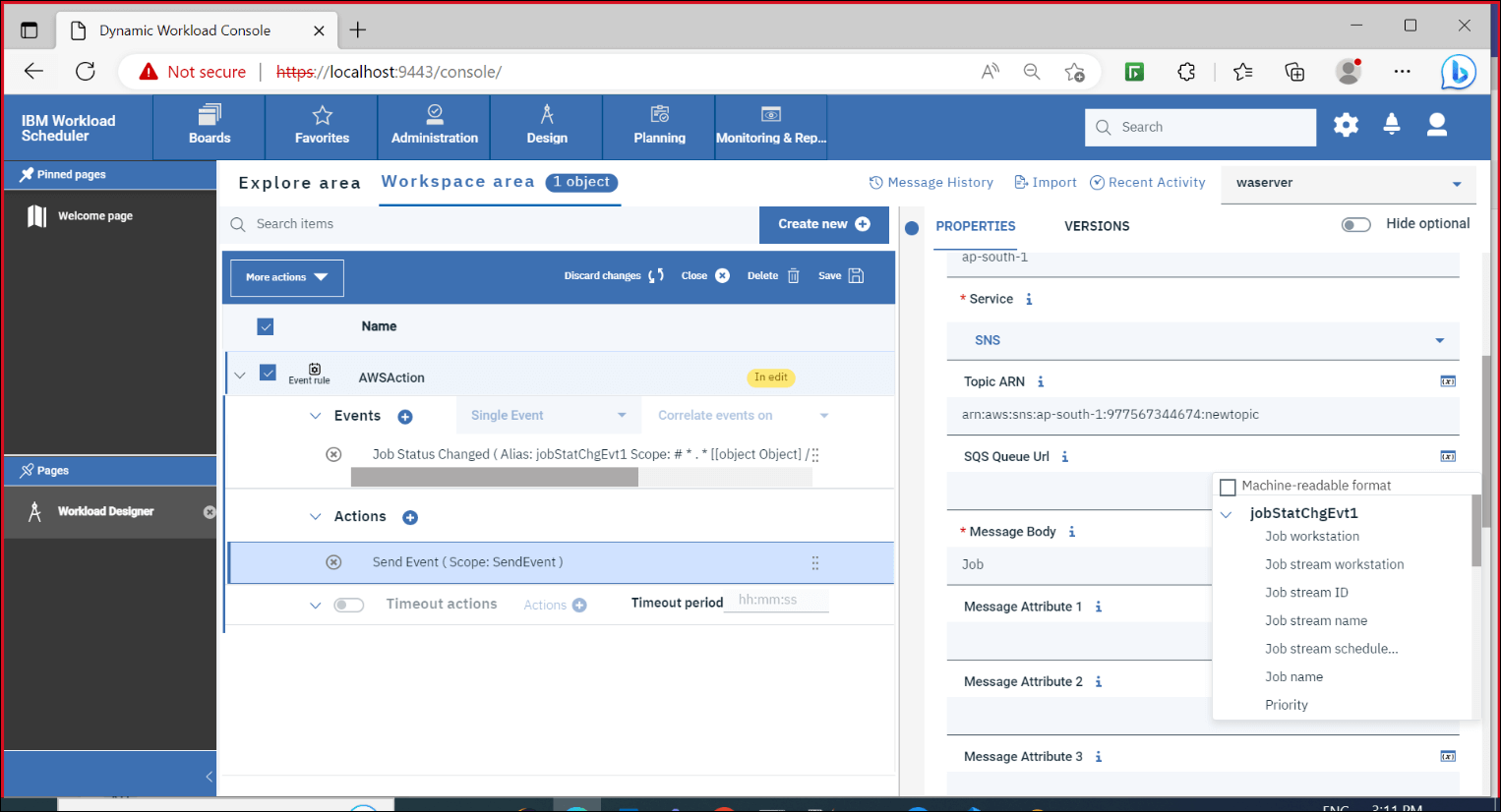
イベント固有の情報は、ここに示すように、変数の形で利用可能です。イベントに関する情報をさらに追加すると便利な場合があります。
アクションに必要な情報をすべて入力した後、イベントルールを保存します。
アクションの監視
このページでは、イベントルールのステータスが表示されます。
図7:モニターページ
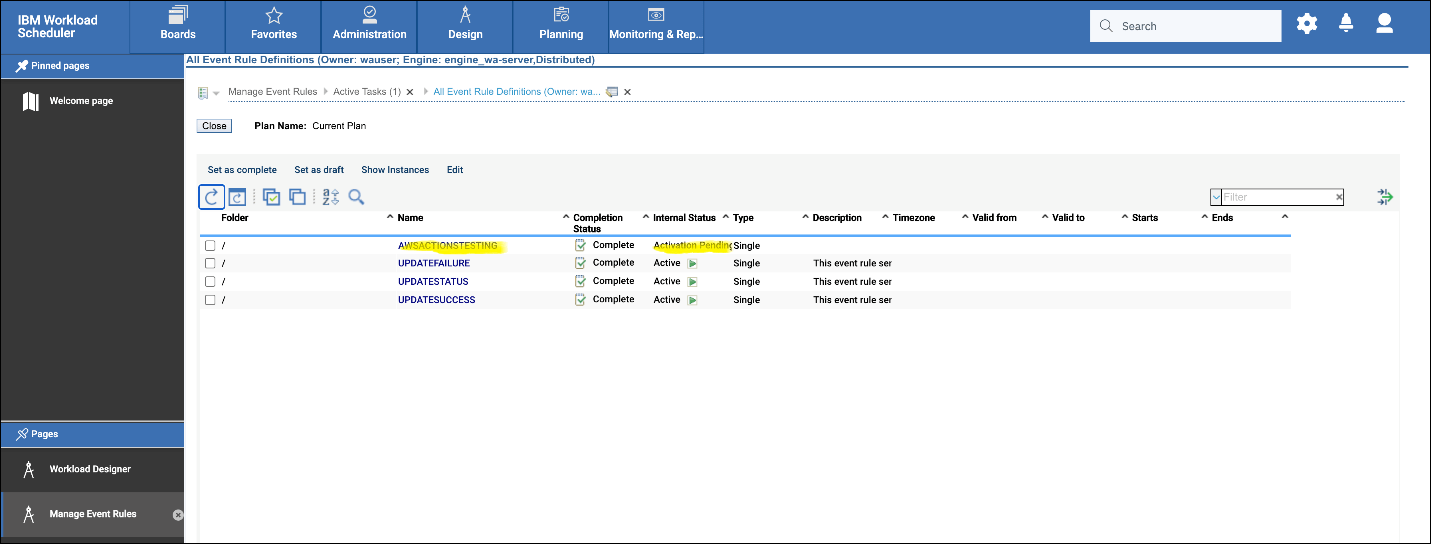
変更がマスタードメインマネージャーに展開されると、ステータスは "active "に変更されます。
図8: モニターページ>ステータス
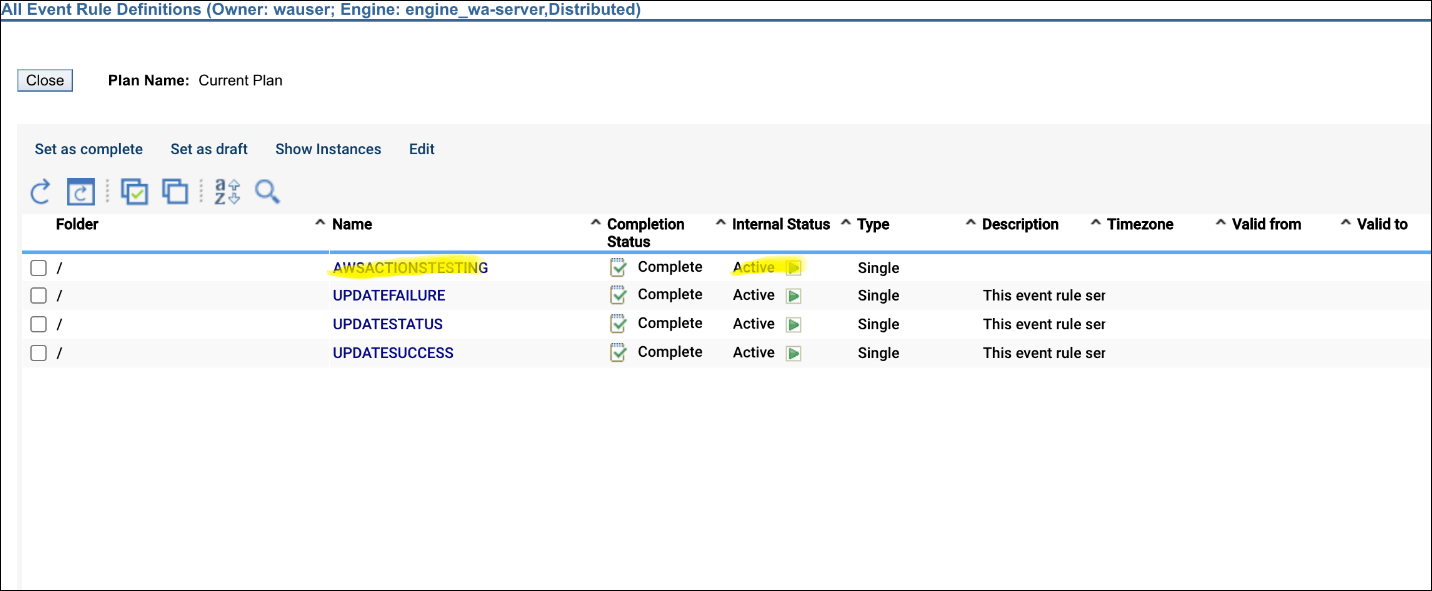
イベントルールの管理
トリガーされたアクションの監視」ページには、成功や失敗など、トリガーされたアクションに関する情報が表示されます。
図9:トリガーされたアクションの監視ページ
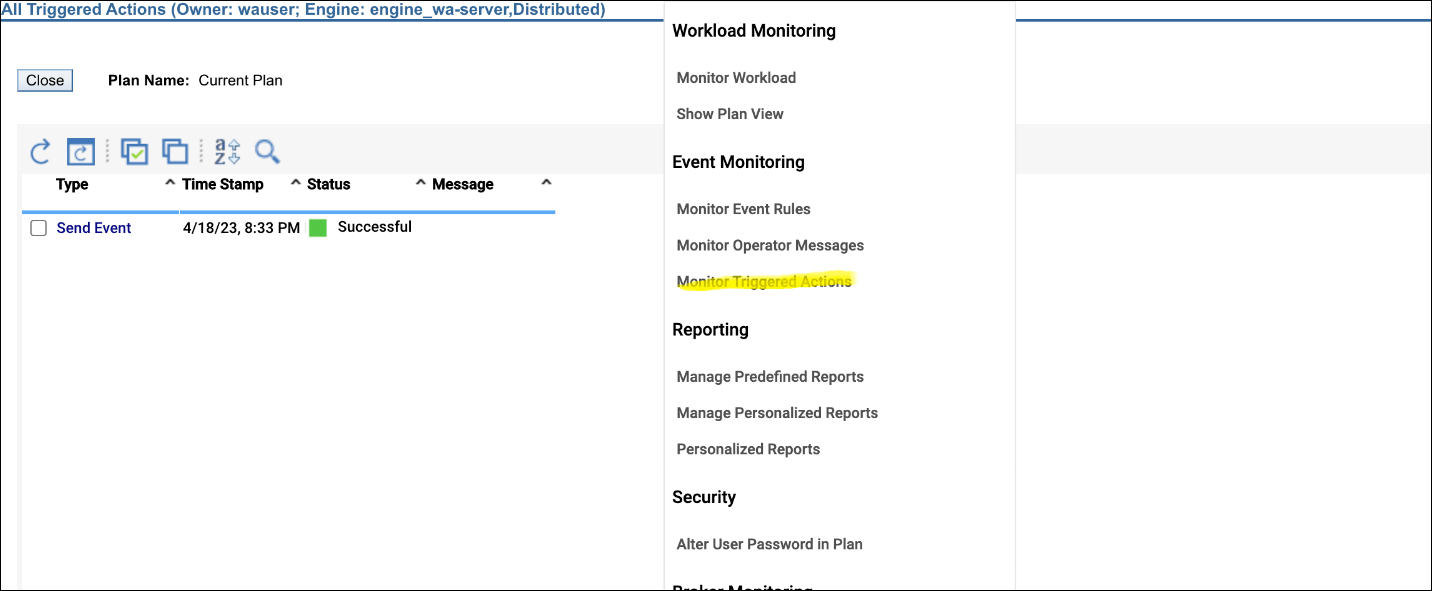
グラフィカル・ユーザー・インターフェース、表の説明の自動生成
図10: 課題の作成ページ > プロパティ